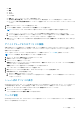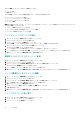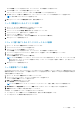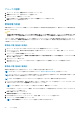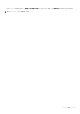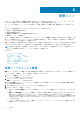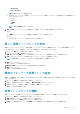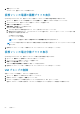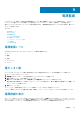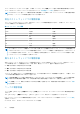Users Guide
○ VMware ESXi
○ Microsoft Hyper-V
メモ: 両方のオプションを選択できます。
● ステータス チェックボックスを選択し、ドロップダウンリストから仮想マシンのステータスを選択します。使用可能なオプ
ションは次のとおりです。
○ オンライン
○ オフライン
○ 一時停止
○ 不明
メモ: 状態は複数選択することができます。
6. 保存して実行 をクリックしてフィルタを保存します。保存したフィルタは後で使用することができます。
または
● 1 度実行 をクリックして、フィルタ処理された仮想マシンのリストを表示します。
または
● キャンセル をクリックして、すべてのデバイス タブに戻ります。
新しい仮想マシングループの作成
仮想マシングループはデータセンター、部屋、通路、ラック、またはカスタムの構成を表します。グループを親子関係にネストし
て、お使いのデータセンターの仮想マシンがどのように構成されているかを表すことができます。
1. 左ペインで、仮想マシン > VM グループ の順にクリックします。
2. タスクメニューから 新しく追加 をクリックします。
新規 VM / グループの追加 ウィンドウが表示されます。デフォルトでは、前回使用したグループが選択されます。
3. 名前 テキストボックスにグループの名前を入力し、オプションでグループの説明を入力します。
メモ: 名前は親グループのグループおよびデバイス全体で固有である必要があります。
4. 保存 をクリックします。
新しい VM グループが正常に作成されました。
5. 既存 VM の追加 タブで、VM グループに追加する仮想マシンを選択します。
6. 保存 をクリックします。
選択した VM が正常に追加されます。
既存のグループへの仮想マシンの追加
仮想マシンの検出後、または仮想マシンを OpenManage Power Center に手動で追加した後、その仮想マシンを VM グループに追加
することができます。
1. 左ペインで、仮想マシン > VM グループ の順にクリックします。
2. 仮想マシンを追加する VM グループを選択し、既存 VM の追加 タブをクリックします。
3. 選択した VM グループに追加する仮想マシンを選択し、保存 をクリックします。
選択した VM が正常に追加されます。
仮想マシングループの移動
仮想マシンのグループを作成したら、そのグループを、別の既存の仮想マシンのグループに移動することができます。
1. 左ペインで、仮想マシン > VM グループ の順にクリックします。
2. 移動 を選択して、VM グループを別の VM グループに移動します。
現在の VM のグループが 現在のエンティティ として表示されます。
3. 移動先として使用可能な VM グループが 移動先 として一覧表示されます。移動先の VM グループを選択します。
仮想マシン 67